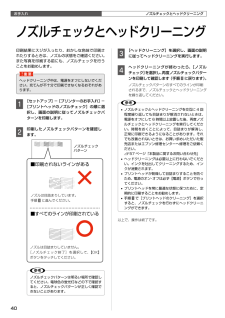Q&A
取扱説明書・マニュアル (文書検索対応分のみ)
"再度" 一致するキーワードは見つかりませんでした。
"再度"3 件の検索結果
4122895-00 BlackFront4122895-00 Pantone 1795Front©2012 Seiko Epson Corporation. All rights reserved.2012 年 6 月発行Printed in XXXXXX10cm 以上空ける保護テープや保護材をすべて取り外す本製品内部や排紙トレイなどの保護テープも忘れずに取り外すスキャナーユニットを開けるスキャナーユニットを開けるスキャナーユニットを閉じるカートリッジカバーを開けるカートリッジカバーを閉じるスキャナーユニットを閉じるしっかりと押し込む 6 色すべてをセットする本体のラベルの色を確認して挿入【OK】ボタンでインクの初期充てん開始基板に触れない黄色いフィルムをはがす(他のラベルなどははがさない)上記画面を確認押すタッチする エラーが発生したときは?一旦電源をオフにした後、再度手順 2「保護テープ・保護材の取り外し」を確認し、電源を入れ直してください。• スキャナーユニットを開けない• 電源を切らない上記画面が表示されるまで待つ 初期充てん完了必ず【パネルロック解除】ボタンを押しながら下げる8cm CD/DV...
お手入れ40ノズルチェックパターン印刷結果にスジが入ったり、おかしな色味で印刷されたりするときは、ノズルの状態をご確認ください。また写真を印刷する前にも、ノズルチェックを行うことをお勧めします。Kヘッドクリーニング中は、電源をオフにしないでください。充てんが不十分で印刷できなくなるおそれがあります。A [セットアップ]-[プリンターのお手入れ]-[プリントヘッドのノズルチェック]の順に選択し、画面の説明に従ってノズルチェックパターンを印刷します。B 印刷したノズルチェックパターンを確認します。■印刷されないラインがあるノズルは目詰まりしています。手順Cに進んでください。■すべてのラインが印刷されているノズルは目詰まりしていません。[ノズルチェック終了]を選択して、【OK】ボタンをタッチしてください。Lノズルチェックパターンは明るい場所で確認してください。電球色の蛍光灯などの下で確認すると、ノズルチェックパターンが正しく確認できないことがあります。C [ヘッドクリーニング]を選択し、画面の説明に従ってヘッドクリーニングを実行します。D ヘッドクリーニングが終わったら、[ノズルチェック]を選択し、再度ノズルチェッ...
48困ったときはメッセージが表示されたら本製品の液晶ディスプレイに以下のメッセージが表示されたら、対処方法をご確認ください。メッセージ 対処方法プリンターエラーが発生しました。 電源を入れ直してください。 詳しくは、マニュアルをご覧ください。■ 電源を一旦オフにした後、再度電源をオンにしてください。それでもエラーが解除されないときは、電源をオフにしてスキャナーユニットを開け、内部に異物(輸送用の保護テープ・用紙など)が入っていないか確認し、電源をオンにしてください。バックアップ中にエラーが発生しました。 バックアップを中止します。 エラーコード XXXXXXXX■ バックアップ時に問題が発生したため、バックアップを中止しました。表示されているエラーコードを控えて、カラリオインフォメーションセンターへご相談ください。N 57 ページ「本製品に関するお問い合わせ先」保存中にエラーが発生しました。 保存を中止します。■ 外部記憶装置が故障している(または非対応)か、メディアのフォーマット形式により保存できないことがあります。使用できる外部記憶装置は以下のページをご覧ください。N 52 ページ「使用できる外部記憶装置...
- 1